2023年に実施されたAPIの規制でTwitter(X)のサードパーティアプリはほとんど使えなくなりましたが、2025年5月時点でも一部まだ使えるものがあります。その1つがAndroidアプリのFocust(FocusTwitter)です。
概要
見た目はこのようになっています。以下の例では、左から「ホーム」、「おすすめ」、「リストタイムライン(特定のリストに入れた人たちの投稿)」を並べています。おすすめ以外の投稿は時系列順に並びます。
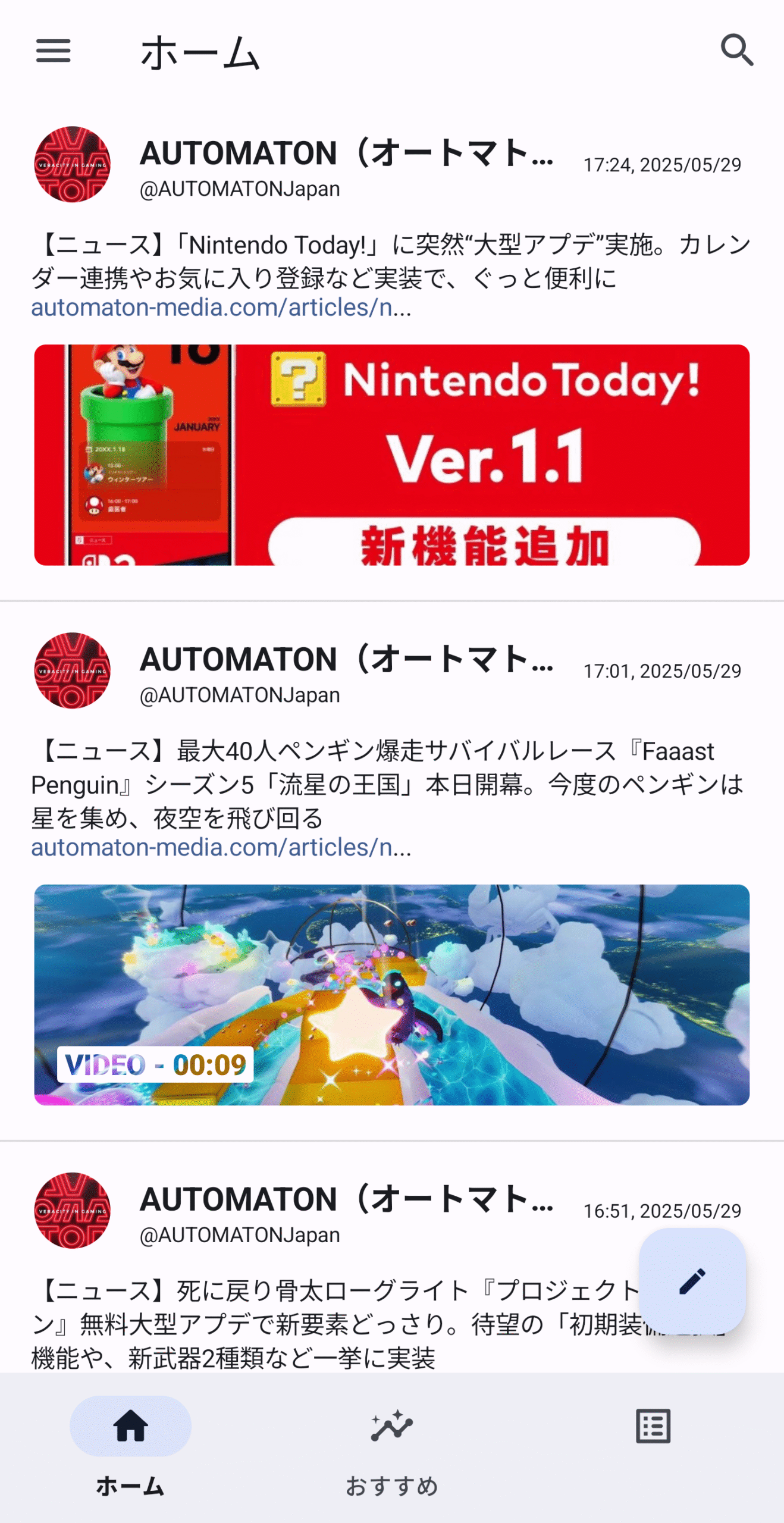
アプリを閉じたりタイムラインを更新したりしても、最後に読んでいた投稿の位置を再び開いてくれるのが最大の利点です(ちょっとだけズレますが)。最後にアプリを開いてから数百件近く投稿が溜まっているような状態であっても問題なく読み込み位置が保持されます。
導入方法
Google Playからインストールしてください。なお、同じ開発者が手掛けた機能縮小版の「Focust Lite」もありますが、このページでは紹介しません。Focust LiteはApp Storeでも配信されています。
インストールしたらアプリを開いてログイン処理を済ませてください。ログイン処理と同時に、開発者のアカウント(@allentown521)が自動的にフォローされるようになっています。任意でフォローを外してください。
各種設定
ログインを済ませると以下の画面が表示されます。設定画面を開くため、まずは左上のメニューアイコンをタップしてください。
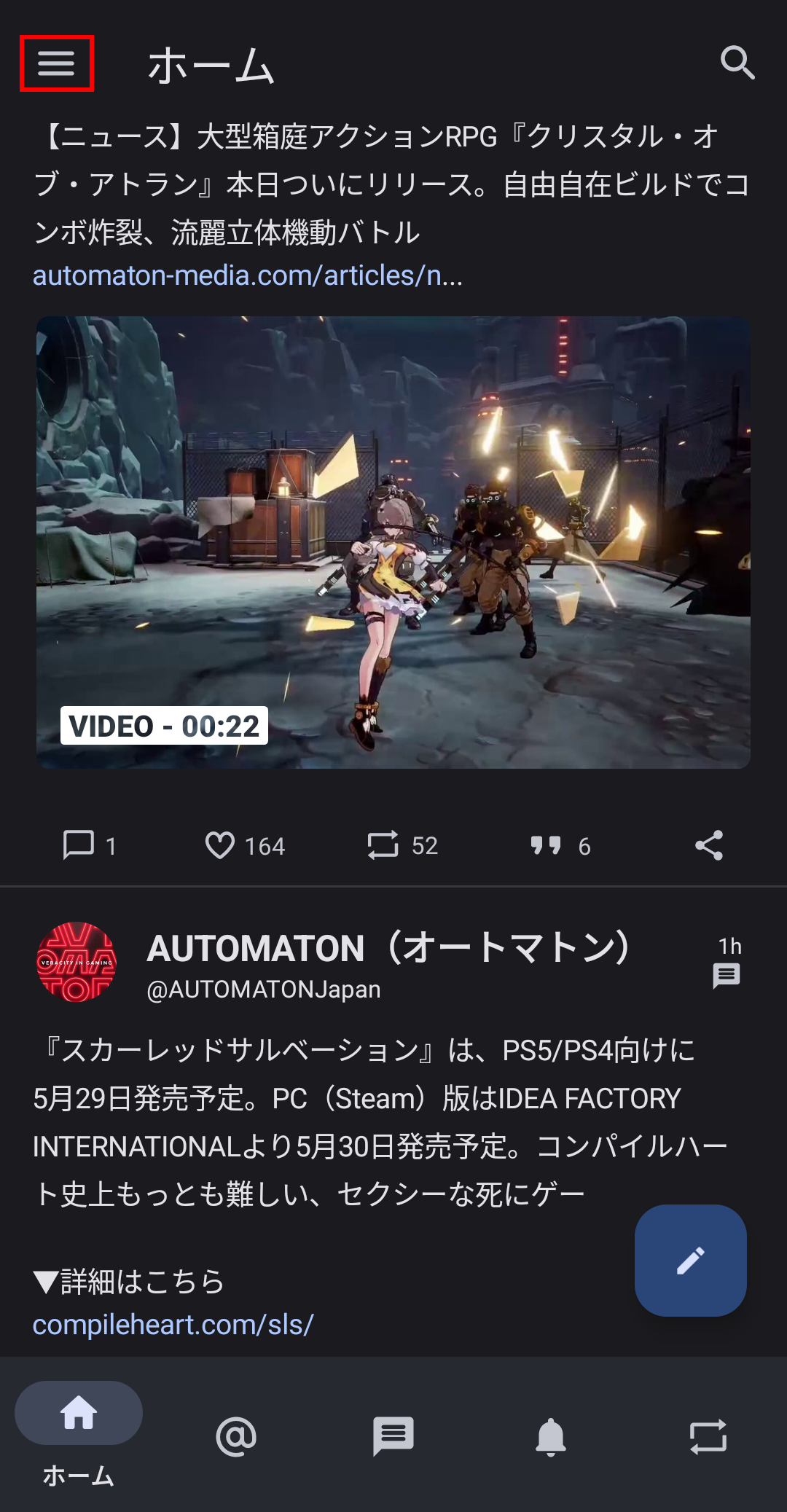
次に「設定」をタップします。
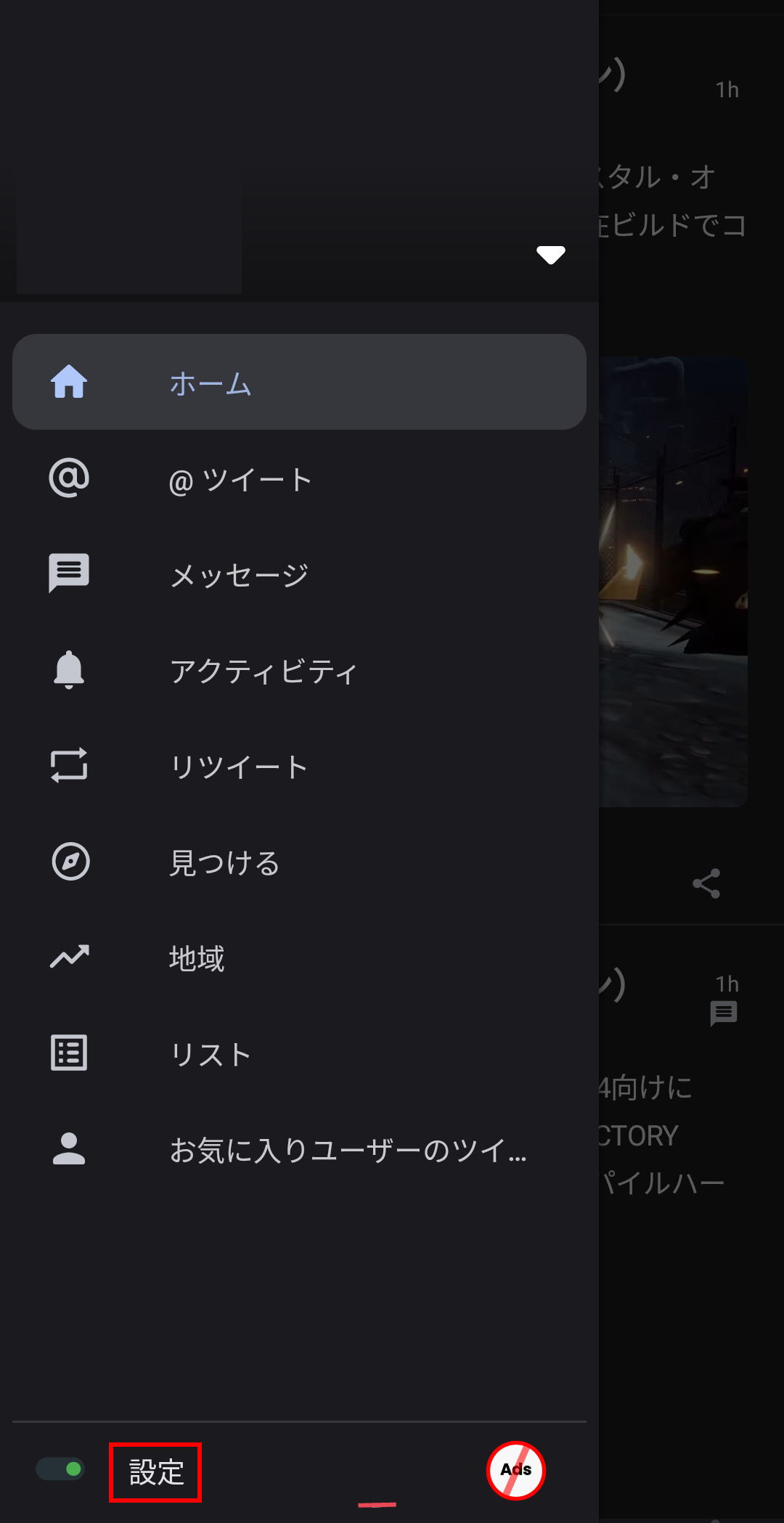
アプリの色(テーマ)を変えたいときは「アプリのスタイル」をタップしてください(詳しい設定方法は割愛します)。「ホーム」や「おすすめ」の表示を変えたいときは「アプリ ドロワー」をタップします。
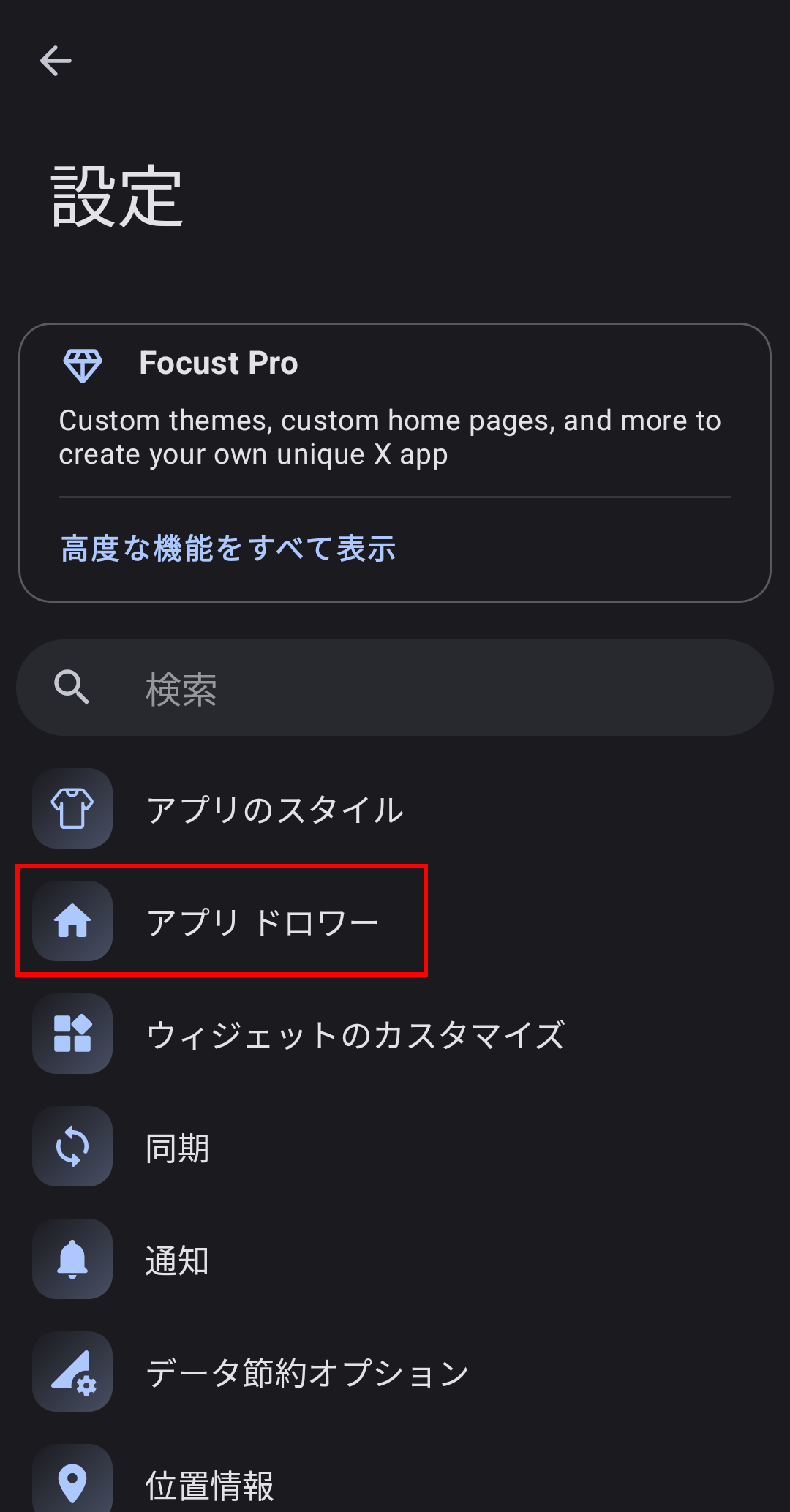
もう一度「アプリ ドロワー」をタップします。
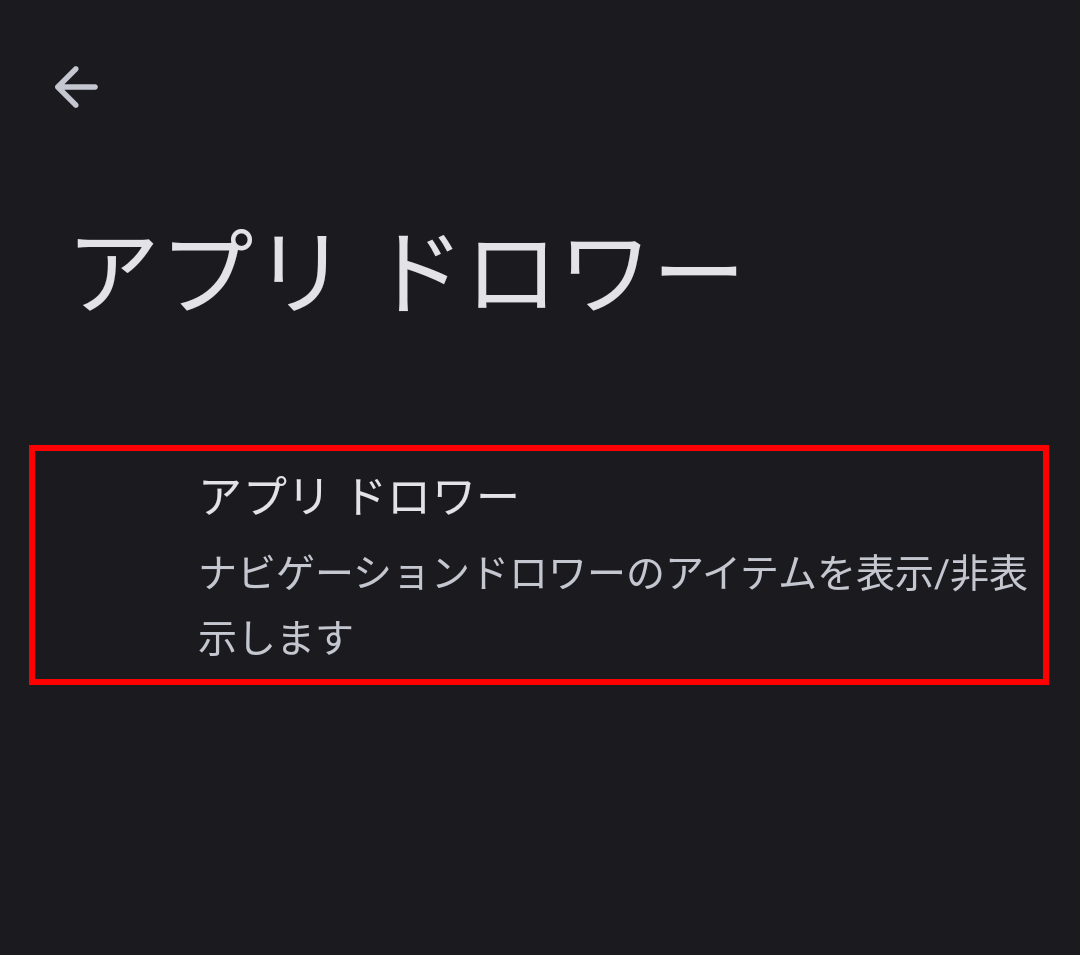
ドロワーがページ1からページ20まで用意されていて、それぞれに好きな機能を割り当てることができます。
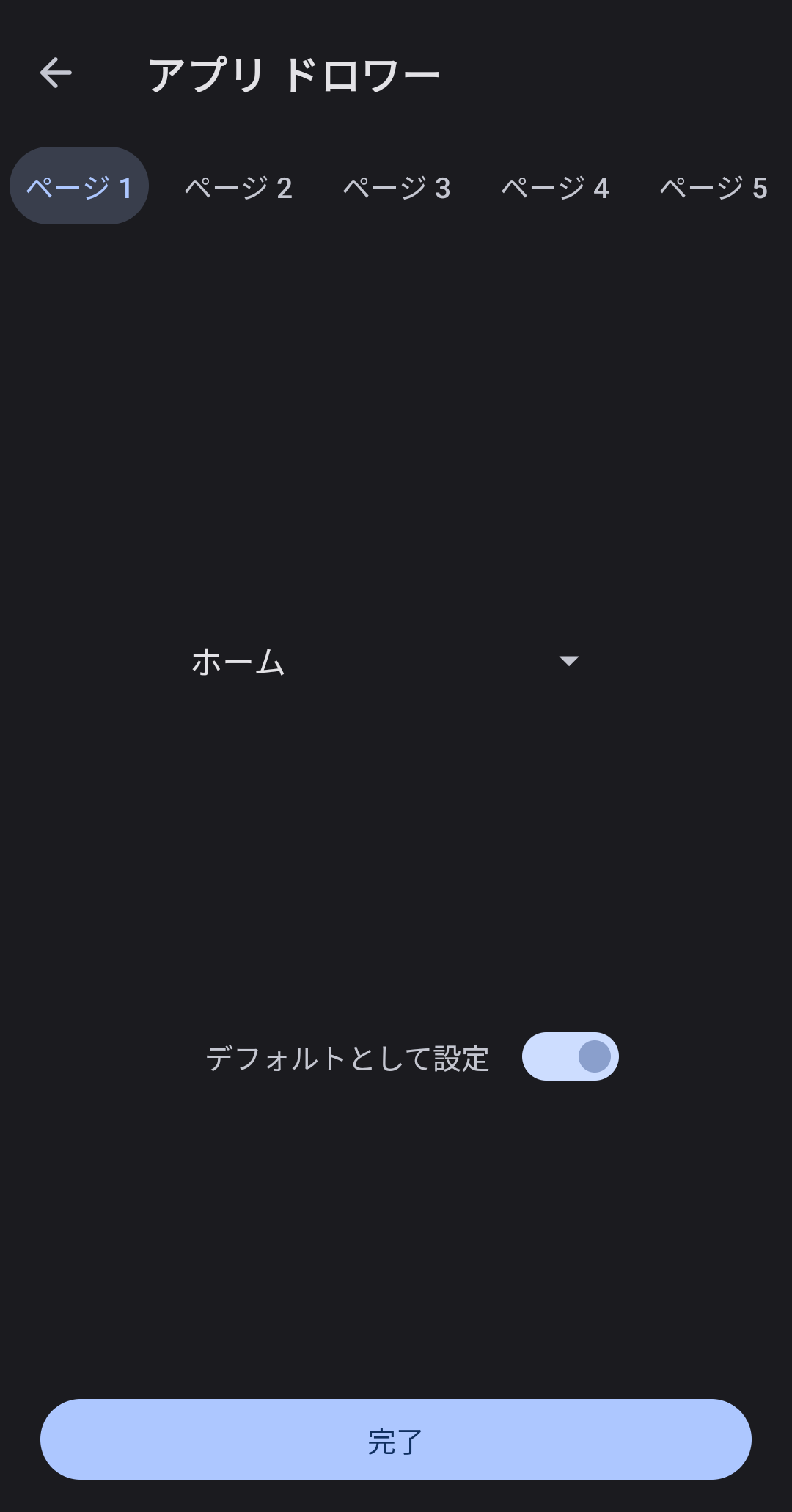
ただし、9ページ以上設定するには課金が必要です。デフォルトでは9ページ以上設定された状態になっていて、このままだと設定を完了できないので、まずは「ページ9」を開いて「お気に入りユーザー…」をタップします。
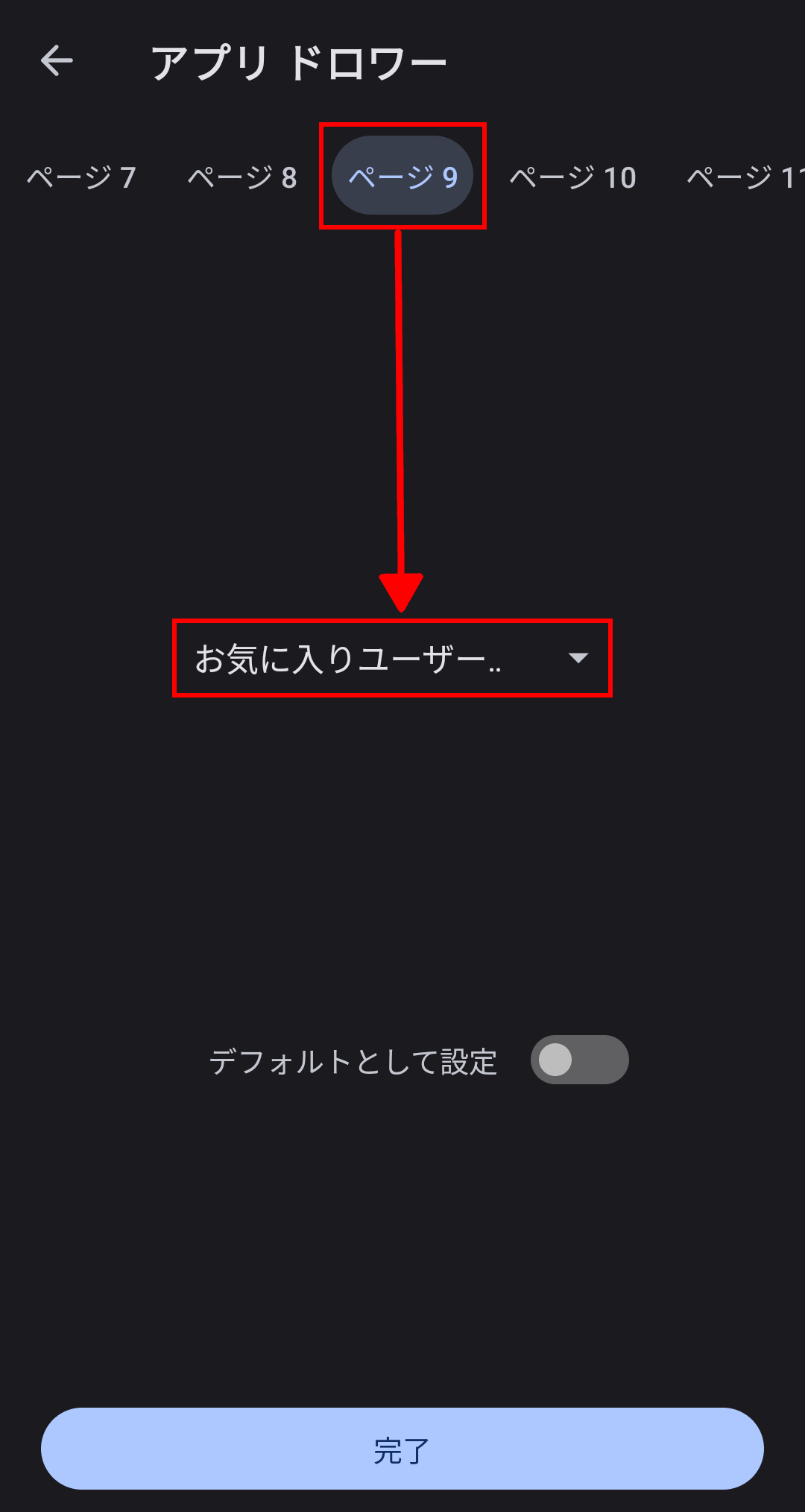
続いて「使用しない」を選択してください。これで完了処理ができるようになります。同じ要領で、ページ1からページ8までを好きなように設定してください。「使用しない」を選ぶとページそのものが表示されなくなるため、冒頭で紹介したように3ページだけのコンパクトな並びにすることもできます。
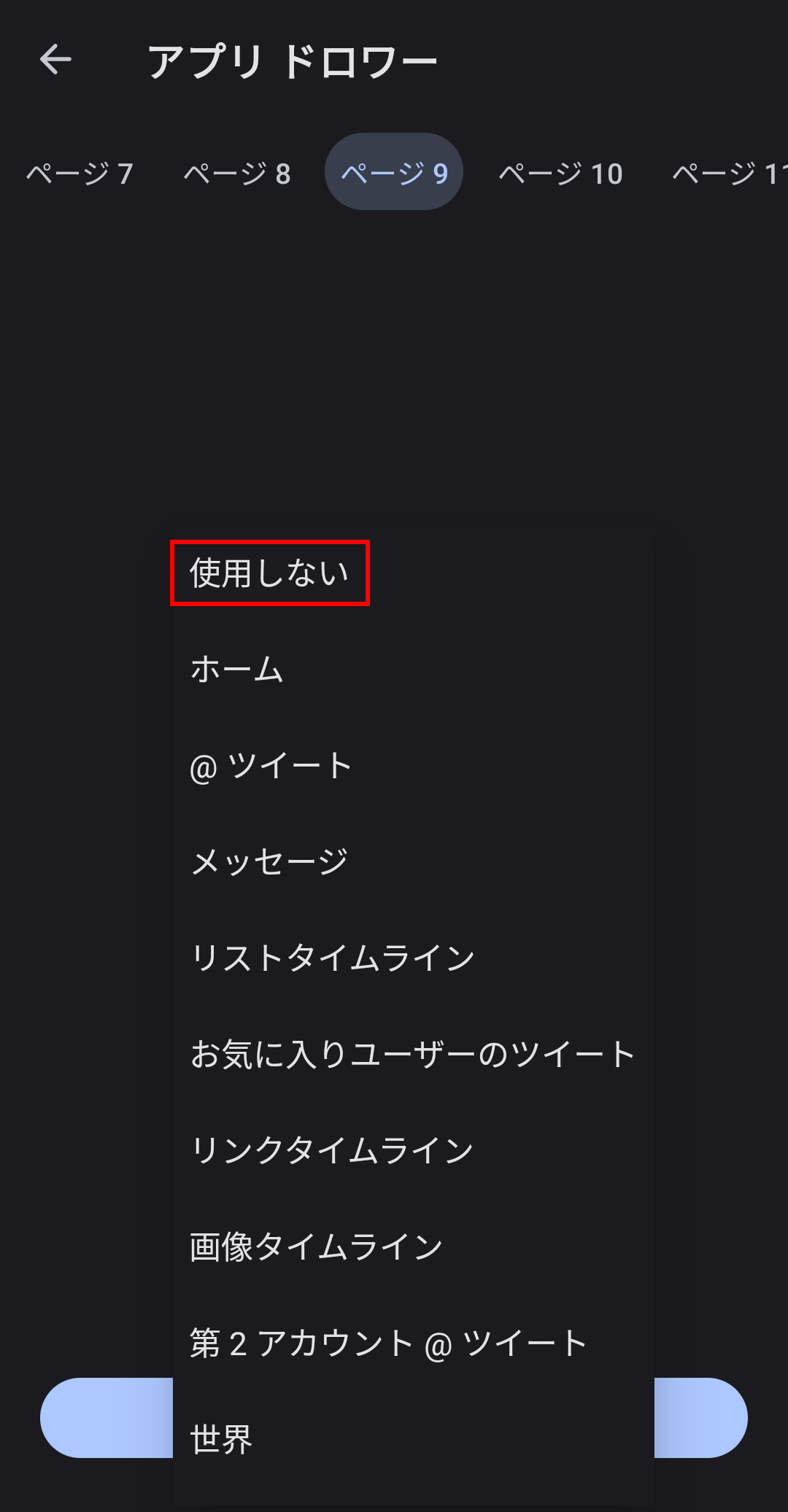
ドロワーは1画面に最大5個までしか表示されません。ページ6以上はページ5を表示した状態で左にスワイプすると出てきます。
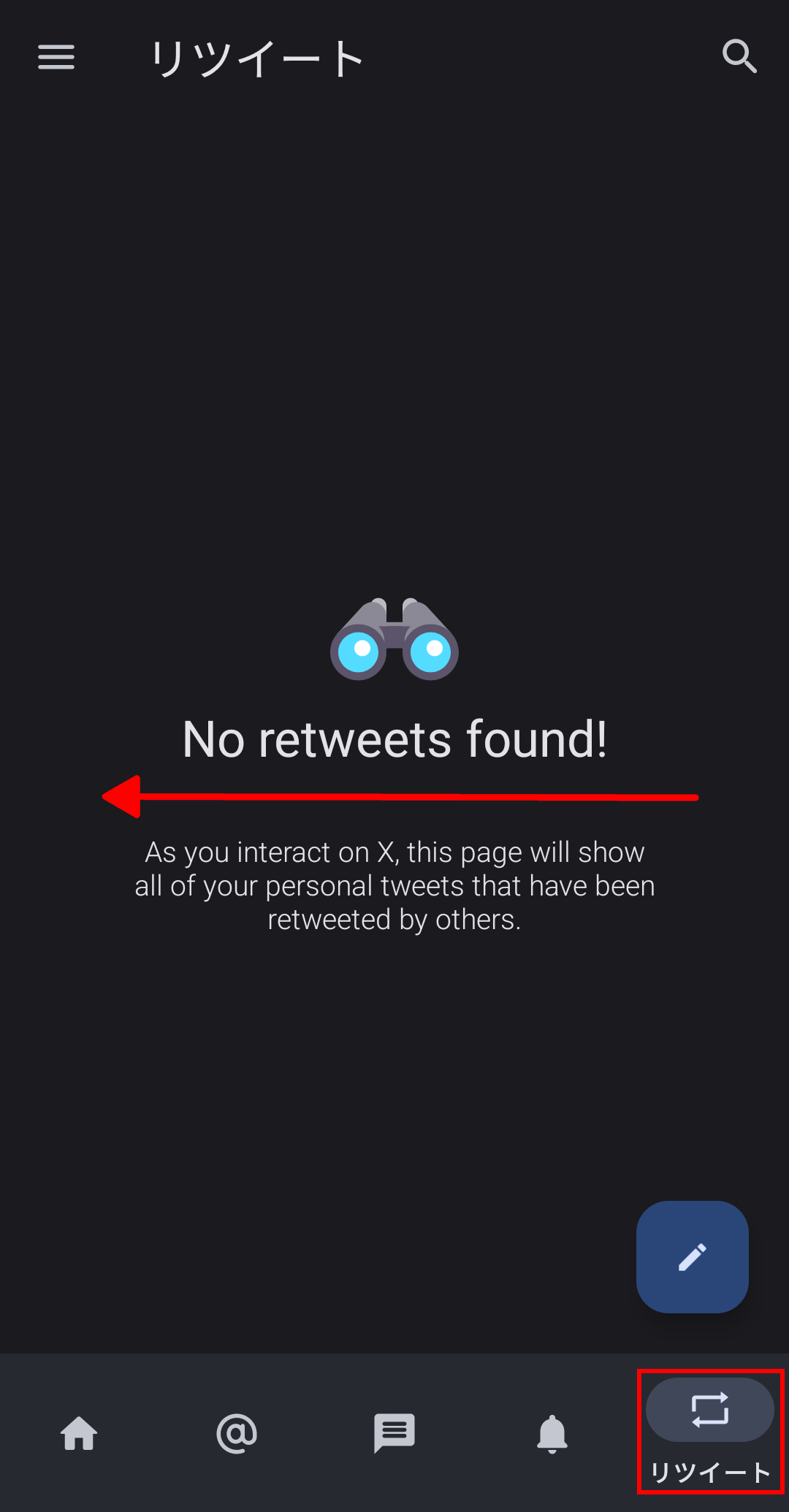
ドロワーに設定できる機能の一覧です。
| 使用しない | ページを非表示にする |
| ホーム | ホームタイムラインを表示する |
| @ツイート | Focustにログインしたアカウント宛の@付き投稿を表示する |
| メッセージ | DMを表示する |
| リストタイムライン | リストを指定し、そのリストに含まれるユーザーの投稿を表示する |
| お気に入りユーザーのツイート | Focustで誰かのアカウントのページを開き、右上の「︙」をタップして「お気に入り」をタップするとFocustのお気に入りに設定できる このお気に入りユーザーの投稿を表示する |
| リンクタイムライン | フォロー中ユーザーの投稿のうちリンクが含まれるものだけを表示する |
| 画像タイムライン | フォロー中ユーザーの投稿のうち画像が含まれるものだけを表示する |
| 第2アカウント@ツイート | 2個目のアカウントでログインしたとき、2個目のアカウント宛の@付き投稿を表示する |
| 世界 | 世界のトレンドを表示する |
| 地域 | 周辺地域のトレンドを表示する(アプリの権限設定で位置情報を許可する必要あり) |
| 保存した検索 | Twitterの検索保存機能が動作しないのでこれも動作しないと思われる |
| アクティビティ | @投稿や新しいフォロワーなどの通知を表示する |
| Selected User’s Tweets | ユーザー1人を@で指定し、その人の投稿だけを表示する |
| 保存したツイート | ブックマークした投稿を表示する |
| Saved Search List | Twitterの検索保存機能が動作しないのでこれも動作しないと思われる |
| リスト | リスト一覧を表示する 一覧からリストをタップするとリストタイムラインを表示する |
| リツイート | 他人にリツイートされた自分の投稿を表示する |
| お気に入りユーザー | Focustで設定したお気に入りユーザーを表示する |
| 見つける | 「地域」と「世界」のトレンドと、「近隣」の投稿を表示する 近隣の投稿は何をもって近隣とみなされているのか不明(英語圏の投稿ばかり表示される) |
| おすすめ | おすすめタイムラインを表示する |
ちなみに、複数アカウントでログインすることもできますが、複数アカウントのホームタイムラインを一列に並べるといったような使い方はできません。
通知、投票、グループDMなどが上手く動作しない、投稿への返信が全て表示されないなど、APIの制限のために機能しないものもあります。
また、定期的にアプリ内広告が表示されます。この広告はAdGuardなどの広告ブロッカーアプリで「DNSブロッキング」を有効化すると一切表示されなくなりますので、こちらの設定をおすすめします。DNSブロッキングはFocust以外のアプリでも広告を消せるので便利です。
公式Twitterアプリで広告を消したい人は以下のページを参考にしてください。

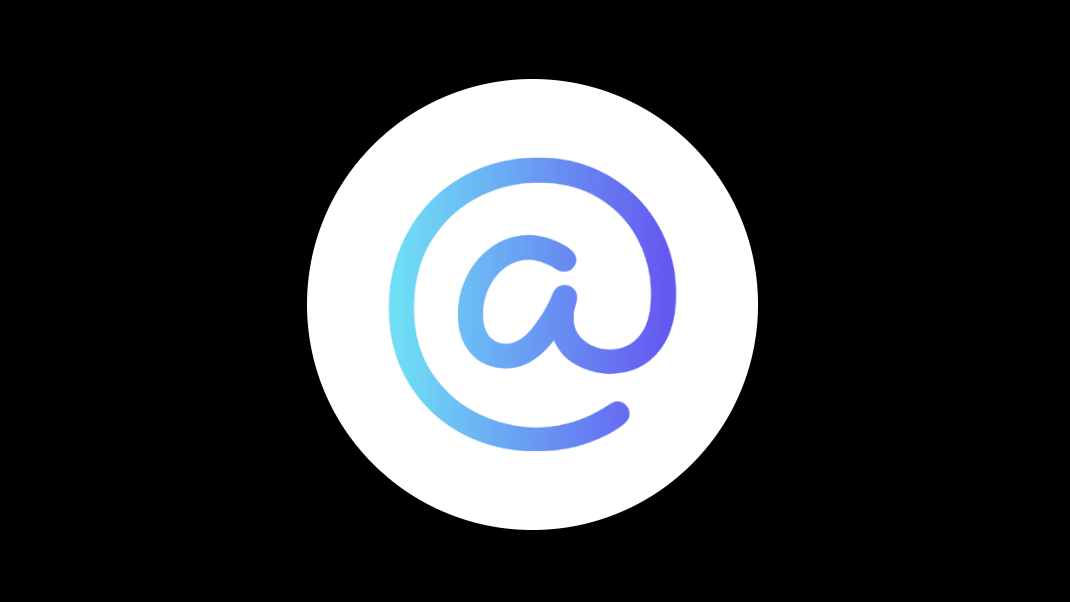

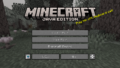

コメント